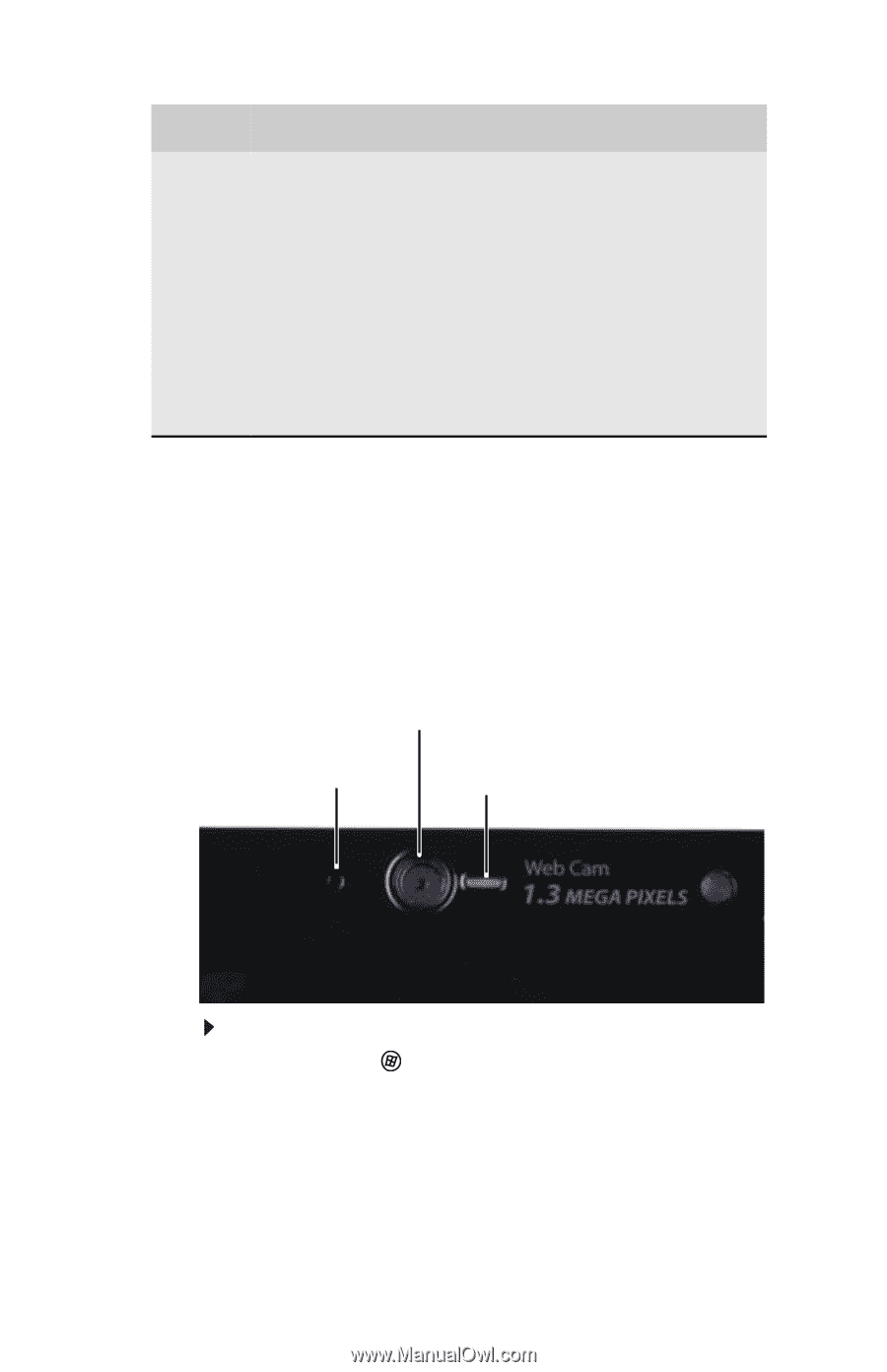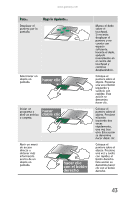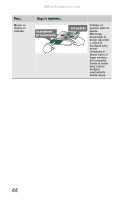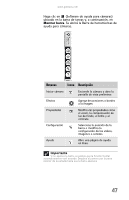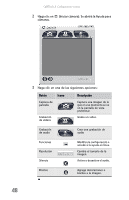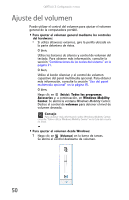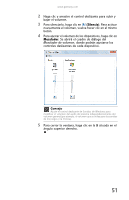Gateway T-1605m 8512931 - Gateway Notebook Reference Guide (MX) R2 - Page 54
Uso de la cámara web opcional
 |
View all Gateway T-1605m manuals
Add to My Manuals
Save this manual to your list of manuals |
Page 54 highlights
CAPÍTULO 3: Configuración e inicio Botón Descripción Control de volumen capacitivo: deslice el dedo por la cinta del sensor de volumen para cambiar el volumen. Para subir el volumen, deslice el dedo desde el - hacia el +. Para bajar el volumen, deslice el dedo desde el + hacia el -. Consejo: ■ Puede deslizar el dedo en cualquier sección de la cinta del sensor. ■ Lo que determina la variación del volumen es la duración del desplazamiento. ■ Cuando deje de deslizar el dedo, si lo mantiene sobre la cinta, el volumen seguirá subiendo o bajando según el movimiento inicial. ■ Presionar levemente la cinta no modifica el volumen. Uso de la cámara web opcional Es posible utilizar la cámara web opcional con muchos de los programas de chat disponibles en Internet para agregar videos y sonido a las sesiones de chat. Además, puede utilizar el software que se incluye con la cámara web para tomar fotos y crear clips de video. Cámara web Micrófono Indicador de estado Para utilizar la cámara web: 1 Haga clic en (Inicio), Todos los programas, Software de ayuda para cámaras y, a continuación, en Software de ayuda para cámaras. Se abrirá la Barra de herramientas de ayuda para cámaras. O bien, 46